前回、ゲーム繰り返しできるようにする方法を考えました。
今回は、繰り返しゲームができるようにスクリプトにしていきましょう。
前準備
(1)前回まで作成したスクリプトやスプライトを保存したファイルをダブルクリックして開きます。
(2)「ステージ」をクリックします。
不要な「[すべて▼]を止める」を削除
(3)右のウインドウの「[すべて▼]を止める」をドラッグして、真ん中付近に持って行ってドロップして削除します。
制限時間を『メッセージ』する
(4)「イベント」をクリックします。
(5)「[メッセージ1▼]を送って待つ」をドラッグして、右のウインドウの「>>[タイマー]<[60]<ではない<まで待つ」の下に持っていき、ドロップしてくっつけます。
(6)くっつけた「[メッセージ1▼]を送って待つ」の[メッセージ1▼]の”▼”をクリックししてメニューを出します。
(7)メニューの中の「新しいメッセージ」をクリックします。
(8)メッセージ名を”ゲーム終了”と入力します。
(9)「OK」ボタンをクリックします。
(10)「[メッセージ1▼]を送って待つ」が「[ゲーム終了▼]を送って待つ」へ変わったことを確認します。
ゲームを「ずっと」繰り返す
(11)右のウインドウにある「[メッセージ1▼]を送る」をドラッグして「[説明▼]を送って待つ」から離して、「[説明▼]を送って待つ」の下の枠が白くない状態になってからドロップして離します。
(12)「制御」をクリックします。
(13)「ずっと」をドラッグして、右のウインドウの「[説明▼]を送って待つ」の下に持っていき、ドロップしてくっつけます。
(14)離した「[メッセージ1▼]を送る」をドラッグして、「ずっと」のC形の中に入れて、ドロップして中に入れます。
コウモリを止める
(15)「Bat1」をクリックします。
(16)「イベント」をクリックします。
(17)「[ゲーム終了▼]を受け取ったとき」をドラッグして、右のウインドウの空いているところに持っていき、ドロップします。
(18)「制御」をクリックします。
(19)「[すべて▼]を止める」をドラッグして、「[ゲーム終了▼]を受け取ったとき」の下に持っていき、ドロップしてくっつけます。
(20)右のウインドウにある「[すべて▼]を止める」の[すべて▼]の”▼”をクリックしてメニューを出します。
(21)メニューにある「スプライトの他のスクリプト」をクリックします。
(22)「[すべて▼]を止める」が「[スプライトの他のスクリプト▼]を止める」に変わったことを確認します。
猫を止める
(23)「スプライト1」をクリックします。
(24)「イベント」をクリックします。
(25)「[ゲーム終了▼]を受け取ったとき」をドラッグして、右のウインドウの空いているところに持っていき、ドロップします。
(26)「制御」をクリックします。
(27)「[すべて▼]を止める」をドラッグして、「[ゲーム終了▼]を受け取ったとき」の下に持っていき、ドロップしてくっつけます。
(28)右のウインドウにある「[すべて▼]を止める」の[すべて▼]の”▼”をクリックしてメニューを出します。
(29)メニューにある「スプライトの他のスクリプト」をクリックします。
(30)「[すべて▼]を止める」が「[スプライトの他のスクリプト▼]を止める」に変わったことを確認します。
ここまでの内容を保存しておきましょう。
保存する
(31)「ファイル」をクリックして、「名前をつけて保存」をクリックして、適切なファイル名を付けて「OK」ボタンをクリックします。
(今回は”10歩歩く、跳ね返る、背景、最初に回転は左右、コウモリ追加と動き、同時開始、猫鳴く、BGM、コウモリ小さく、セリフを言う、ちょっと待つ、位置調査、猫とぶ3、ぶつかったら鳴き点つく2、制限時間2、説明4、変数非表示、ゲームを繰り返す1.sb2″としました。)
ここまでで、ゲームが繰り返されるところまではできました。
しかし、猫が終わりをしゃべってから、次のゲームを開始するまで待つところがないため、”旗”をクリックして動かしてみると、ずっと動き続けてしまいます。
次回は、この部分を追加していきます。
今回はここまで。
次回をお楽しみに。
☆前回はSCRATCHをやってみた!38でした。
☆次回はSCRATCHをやってみた!40です。
sammyの相方です。
時たま出てくることがあります。